
Tagline
Qbitorrent
En la actualidad, uno de los mejores software de Torrent es qBittorrent, que se destaca por su interfaz intuitiva y su amplio conjunto de funciones. Este software no solo permite descargar archivos de manera eficiente, sino que también ofrece la opción de actuar como servidor. Gracias a su función de "Web UI", puedes gestionar tus descargas desde cualquier dispositivo conectado a la red, lo que lo convierte en una herramienta versátil y muy útil para los usuarios que desean un control total sobre sus torrents.
A continuación, te explicamos cómo aprovechar al máximo qBittorrent. Primero, asegúrate de descargarlo desde la página oficial para evitar software malicioso. Luego, configura tu cliente para lograr la mejor velocidad de descarga y asegúrate de ajustar las preferencias de privacidad y seguridad. Así, podrás disfrutar de tus archivos mientras mantienes tu anonimato en la red. Sin duda, qBittorrent se posiciona como una de las mejores opciones para quienes buscan un software de Torrent completo y funcional.

Como Usarlo
Fuera de la caja, qBittorrent es sólida, pero con algunos ajustes inteligentes, puede ser un bestia del torrente. Descargas más rápidas. Mayor privacidad. Menos ralentización de Internet. Todo es posible.
En esta guía, le guiaremos a través de los mejores ajustes de qBittorrent, desde aumentos de velocidad y trucos de privacidad hasta cómo solucionar bloqueos, cuelgues y esas molestas descargas estancadas.
¿Por qué esperar horas si puede sembrar en minutos?
Pongamos en marcha tu instalación sin problemas.
qBittorrent es un cliente de torrents de código abierto y multiplataforma. Es compatible con importantes sistemas operativos, incluyendo Linux, macOS, Windows, FreeBSD y OS/2. La aplicación qBittorrent está escrita en C++ y se basa en el kit de herramientas Qt 5 y en la biblioteca libtorrent-rasterbar . Está disponible en 70 idiomas.
qBittorrent está diseñado para ser una excelente alternativa de código abierto (y gratuita) a uTorrent, BitTorrent y otros clientes de BitTorrent comerciales en el mercado. El software es conocido por ser confiable, estable y rápido.
qBittorrent es desarrollado por una sólida comunidad de voluntarios. Para obtener más información sobre los colaboradores del proyecto y el repositorio, visita el proyecto qBittorrent en GitHub..
Compatibilidad y aplicaciones de qBittorrent
Puedes utilizar qBittorrent en macOS, Windows, Linux, FreeBSD y OS/2. La última versión estable es qBittorrent v4.4.2.
- Ventanas: qBittorrent es compatible con Windows 7, 8, 10 y 11. Puedes descargar os instaladores de qBittorrent de 32 bits y 64 bits or a firma PGP (FossHub).
- macOSqBittorrent es compatible con macOS Catalina, Big Sur y Monterey. Puedes descargar qBittorrent para macOS en formato DMG or a firma PGP (FossHub).
- LinuxLa última versión de qBittorrent (qBittorrent v4.4.2) funciona en Ubuntu 20.04 (u otras distribuciones similares como Debian). Puedes descargar qBittorrent para Linux en formato AppImage or a firma PGP El AppImage se crea directamente en Ubuntu 20.04 y utiliza la última versión de Qt6, libtorrent, boost y OpenSSL.
También puedes descargar qBittorrent desde el código fuente o los binarios. Todos los archivos de código fuente y binarios están firmados con PGP (clave pública para la firma PGP) a partir de qBittorrent v3.3.4. Puedes descargar el código fuente de qBittorrent en formato TAR.GZ y a firma PGP (SourceForge)
Otros destacados proyectos relacionados con qBittorrent que vale la pena mencionar incluyen:
Al ser de código abierto, puede usar varios proyectos nuevos para mejorar su experiencia qBittorrent y el control de torrents. Por ejemplo:
- qBittorrent Remote Gratis. Es una aplicación móvil de control remoto para Android que te permite controlar qBittorrent a través de la API WebUI. Con esta aplicación, puedes agregar torrents, pausar, reanudar, eliminar, copiar enlaces magnéticos, renombrar, entre otras funciones.
- qBittorrent Home Assistant. Home Assistant es un software de automatización del hogar de código abierto que se puede ejecutar en una Raspberry Pi o en un servidor local. Se integra con más de mil dispositivos y servicios, incluyendo qBittorrent. Con Home Assistant, puedes supervisar tus descargas de qBittorrent y configurar automatizaciones relacionadas con torrents.
- qBittorrent Controller for Android es una aplicación de código abierto para Android que te permite gestionar tus servidores de qBittorrent (a través de la interfaz web). Con esta aplicación, podrás agregar torrents, pausar, iniciar, eliminar y realizar otras acciones.
02 – Foto por qBittorrent móvil
b. Características de qBittorrent.
qBittorrent no es solo otro cliente de torrent. Desafortunadamente, qBittorrent es subestimado, pero tiene varias características que lo destacan como uno de los mejores.
- qBittorrent es liviano. qBittorrent es muy compacto. Por ejemplo, el instalador de Windows 10 de 64 bits tiene un tamaño de 28.8 MB, el instalador de macOS tiene un tamaño de 32.5 MB y el instalador de Linux AppImage tiene un tamaño de 38.6 MB.
- Interfaz de usuario web. La interfaz de usuario de qBittorrent es visualmente atractiva y minimalista. En la última versión, qBittorrent v4.2.2, puedes usar temas no oficiales de Qt para todas las plataformas. La interfaz de usuario no contiene anuncios ni otro software innecesario.
- Motor de búsqueda de torrents integrado. qBittorrent cuenta con un motor de búsqueda de torrents integrado que te permite buscar simultáneamente en diferentes sitios y categorías de búsqueda de torrents.
- Soporte para feeds RSS. qBittorrent tiene soporte para feeds RSS, lo que te permite descargar torrents automáticamente. También incluye filtros de descarga avanzados (incluyendo regex) para mejorar tus feeds RSS.
- Soporta diferentes protocolos P2P. qBittorrent soporta los protocolos Distributed hash table (DHT), peer exchange protocol (PEX) y local peer discovery (LSD).
- Conexiones encriptadas. qBittorrent viene con encriptación incorporada para permitir (o forzar) que tu cliente se conecte a pares habilitados para encriptación. La encriptación de qBittorrent puede reducir el número de pares disponibles, pero es un buen inicio para la encriptación.
- Gestión remota de torrents. Controla (iniciar, pausar, encolar) tus torrents de forma remota a través de una interfaz de usuario web segura similar a la interfaz original (escrita en AJAX). Con esta función, puedes administrar tu cliente de torrents basado en casa desde cualquier lugar a través de la interfaz web.
- Herramienta de creación de torrents. qBittorrent viene con una completa herramienta de creación de torrents incorporada. Te permite crear torrents V1, V2 o híbridos; puedes configurarlo como un torrent privado y comenzar a compartirlo inmediatamente.
- Control avanzado de torrents. Controla tus torrents mediante la cola y la priorización. También puedes seleccionar el contenido del torrent que deseas descargar y darle prioridad. Además, puedes controlar los rastreadores y los pares.
- Programador de ancho de banda. Una función que te permite limitar el ancho de banda para tus descargas y subidas, asegurándote de que puedas seguir compartiendo torrents sin afectar la conexión a Internet en su totalidad.
- Soporte para reenvío de puertos. qBittorrent admite el reenvío de puertos a través de Universal Plug and Play (UPnP) y NAT Port Mapping Protocol (NAT-PMP).
Claro, la configuración por defecto funciona... *si te gustan las descargas lentas.*
Arréglalo ya 🎯
2. Maximiza la Velocidad de tus Descargas con los Ajustes Más Eficientes de qBittorrent
qBittorrent está optimizado para ofrecer velocidad. En primer lugar, porque está libre de anuncios, malware o cualquier software innecesario que pueda afectar el rendimiento y la velocidad. En segundo lugar, está configurado de forma predeterminada para descargar y subir torrents sin necesidad de modificar los ajustes de qBittorrent. Sin embargo, cada ancho de banda y ordenador son diferentes. Por eso, al ajustar algunos parámetros de qBittorrent para la velocidad, podrás obtener descargas y subidas de torrents aún más rápidas.
En esta sección, repasaremos los mejores ajustes de qBittorrent para la velocidad.
a. Optimicemos la velocidad fuera de qBittorrent.
- La salud de tu torrent determina la velocidadSi estás obteniendo velocidades lentas en qBittorrent, es probable que tu archivo torrent esté poco saludable (con pocos seeders). Uno de los mejores consejos para mejorar qBittorrent es obtener un torrent saludable con una buena cantidad de seeders..
- Tu ancho de banda determina la velocidad del torrent La velocidad depende de las necesidades y los recursos disponibles. Para algunas personas, 1-5 MB es rápido; para otras, 50-100 es rápido, y así sucesivamente. Si quieres descargas más rápidas, quizá tengas que cambiar o configurar tu AP Wifi, reducir el número de clientes conectados y llamar a tu ISP para que amplíe ese ancho de banda.
- Tu computadora y las aplicaciones que consumen mucho ancho de banda . Otra razón por la que obtienes velocidades lentas es cuando tu computadora (memoria y CPU) no puede procesar la cantidad de datos entrantes, o hay otras aplicaciones que consumen mucho ancho de banda abiertas, como transmisión de video, copias de seguridad automáticas y videollamadas, que consumen tu ancho de banda.
b. Ayuda a qBittorrent a encontrar pares y seeders de calidad.
Un enjambre de torrents saludable tiene una buena proporción de participación entre seeders (usuarios con el archivo completo) y peers (los usuarios que obtienen el contenido y ayudan a distribuirlo. Un tercer actor entra en juego, leechers los usuarios que descargan el contenido pero no lo suben. Si el ratio de compartición dentro de un enjambre de torrents está desequilibrado, por ejemplo, hay más leechers que peers, y todos en el enjambre experimentarán velocidades lentas.
Existen métodos (sin rastreadores) como DHT y PEX que pueden ayudarte a encontrar más peers y seeders para descargar tu contenido. Después de terminar de descargar el contenido, manténlo compartiendo durante algún tiempo.
Para habilitar DHT y PEX:
- Ve a la configuración de qBittorrent > BitTorrent > Privacidad.
- Asegúrate de que DHT y PEX estén habilitados. Habilita "Descubrimiento de pares locales" solo si estás en una red LAN grande (o en un campus).
- Asegúrate de que el "Modo de encriptación" esté configurado en "Permitir encriptación". Aunque esta encriptación no sustituye a una VPN, ayuda a ocultar el tráfico de los proveedores de servicios de Internet (más información en la siguiente sección). "Permitir encriptación" te permite descargar/subir de/todos, pero si ambos clientes tienen "Permitir encriptación", el tráfico estará encriptado. No uses "Requerir encriptación", ya que esta opción te limitará a solo usuarios con la bandera "Requerir encriptación".
03 – Foto por qBittorrent
Los ratios de compartición adecuados son vitales para mantener la membresía en trackers privados . Si estás inscrito en un tracker privado, DHT y PEX no son relevantes (son métodos sin tracker). Los trackers privados establecen la bandera "privado" en sus torrents, por lo que no se distribuyen a otros pares fuera del tracker privado. Una excelente manera de aumentar el ratio de compartición de un torrent es utilizando seedbox.
c. Configurar carga y descarga a ilimitadas.
- Haz clic en la configuración de qBittorrent > Velocidad.
- Asegúrate de que los Límites de Tasa Global estén configurados en infinito > ∞
- La configuración ∞ está establecida de forma predeterminada, lo que significa que qBittorrent no establece ningún límite de velocidad. Si hay un valor diferente, es probable que alguien lo haya ajustado.
- No limites la velocidad de subida. El protocolo BitTorrent fue diseñado para compartir. Utiliza un mecanismo de estrangulamiento que afecta la velocidad de descarga cuando la velocidad de subida está comprometida.
04 – Foto por qBittorrent
También puede activar límites de velocidad y configurarlos para que entren en vigor en un horario determinado. Por ejemplo, esta opción puede ser útil cuando el tráfico en su red tiene una mayor demanda durante el día. Para configurar bien esta opción, sigue estos pasos:
- Establece una velocidad de subida y una velocidad de descarga.
- Habilita "programar el uso de límites de velocidad alternativos".
05 – Foto por qBittorrent
- Los límites de velocidad alternativos se habilitarán automáticamente según el horario establecido.
- También puedes cambiar manualmente entre los límites de velocidad globales y alternativos desde el icono del velocímetro en la barra inferior.
06 – Foto por qBittorrent
d. Selecciona el puerto adecuado para mejorar la velocidad.
Seleccionar el puerto correcto puede mejorar la velocidad. qBittorrent utiliza un puerto TCP para establecer comunicaciones con pares y rastreadores (excepto DHT, que utiliza varios puertos UDP para comunicarse con los pares). Dentro de las redes locales, los firewalls y los NAT no confían simplemente en cualquier externo (par) que acceda a la red local a través del puerto solicitado.
Software como qBittorrent y varios enrutadores ahora admiten protocolos como UPnP y NAT-PMP para descubrir servicios de red locales (abrir el mejor puerto). Aunque UPnP generalmente es seguro, puede facilitar conexiones inseguras. Si estás de acuerdo en utilizar UPnP, tu enrutador lo admite y no deseas reenviar manualmente un puerto específico , sigue la siguiente configuración recomendada de qBittorrent para velocidad y conectividad
¿Y si lo único que te frena... es un puerto equivocado?
Más información sobre la corrección 🔓
e. Cómo acelerar qBittorrent
- Ve a la configuración de qBittorrent > Conexión.
- Marca la casilla "Usar reenvío de puertos UPnP / NAT-PMP desde mi enrutador".
- Haz clic en "Aleatorio" para obtener un nuevo número de puerto. O utiliza puertos dentro del rango 49160-65534. Cambiar el puerto puede mejorar la velocidad de qBittorrent, ya que los proveedores de servicios de Internet suelen bloquear los puertos comunes de BitTorrent. El reenvío de puertos ayudará a evitar los rangos de puertos bloqueados por tu ISP.
07 – Foto por qBittorrent
- Puedes utilizar servicios en línea como CanYouSeeMe oPortchecker para verificar si tu aplicación es accesible desde el exterior a través de tu NAT, enrutador y firewall. El servicio detectará tu dirección IP, pero necesitas ingresar tu número de puerto.
- Durante las pruebas de puertos abiertos, deja la aplicación de qBittorrent en línea. Si tu puerto está abierto, continúa y prueba tu velocidad.
- Pero si está cerrado, deberás realizar el reenvío de puertos manualmente. Por ejemplo, el puerto 22512 (que se obtuvo al azar) está cerrado en mi caso.
08 – Foto por Portchecker
Es importante tener en cuenta que aunque un verificador de puertos en línea pueda mostrar mi puerto como cerrado, aún hay muchos pares dentro de un enjambre de torrents que podrán conectarse a mi cliente de qBittorrent.
- Esto se debe a que qBittorrent se ejecuta en modo pasivo, lo que significa que mi cliente no puede aceptar conexiones entrantes, pero puede conectarse a pares que aceptan conexiones.
- Si se habilita el modo activo y mi puerto está abierto (lo cual lograremos mediante el reenvío de puertos), mi cliente de qBittorrent podrá aceptar conexiones entrantes.
f. Reenvío manual de puertos qBittorrent.
El reenvío de puertos es esencial para permitir el acceso remoto de los pares a tu contenido en la red local. Utiliza el reenvío de puertos si tu enrutador/NAT/firewall no admite UPnP, no confías en UPnP o si estás descargando de enjambres de torrents pequeños. El reenvío de puertos permitirá que tu enrutador/NAT/firewall acepte conexiones entrantes y se conecte a pares que también acepten conexiones entrantes; más pares significa más velocidad.
Para realizar el reenvío de puertos de forma manual, deberás acceder a tu enrutador y configurar una nueva entrada para que el mundo exterior pueda acceder a tu aplicación de qBittorrent y su contenido. El inicio de sesión en tu enrutador/firewall y la configuración del reenvío de puertos están fuera del alcance de esta guía.
¿Cómo puede Rapidseedbox ayudarte a mejorar tu experiencia con qBitorrent?
Descargas y subidas de alta velocidad
Privacidad y seguridad mejoradas
Menor carga en la conexión a Internet de casa
Torrenting siempre activo
---
¡Impulse su torrente con RapidSeedbox ahora!
3. Mejores configuraciones de qBittorrent para Descargas Anónimas. 3.
La sección anterior se ocupó de las mejores configuraciones de qBittorrent para la velocidad. Sin embargo, aparte de obtener buenas velocidades de descarga, los usuarios de torrents generalmente también desean mejorar su anonimato. Hay algunas configuraciones y herramientas de qBittorrent fuera del cliente que pueden ayudarte a proteger tu privacidad.
a. Encriptación incorporada.
En la sección anterior, habilitamos la encriptación incorporada de qBittorrent. Aunque esta encriptación no es un sustituto de una VPN, habilitarla ayuda a construir la primera capa de defensa. Para hacerlo:
- Ve a la configuración de qBittorrent > BitTorrent > Privacidad.
- Asegúrate de que el "Modo de encriptación" esté configurado en "Permitir encriptación".
09 – Foto por qBittorrent
- qBittorrent también tiene una función llamada Modo Anónimo. Este modo evita que el cliente divulgue información personal (como el agente de usuario) que podría usarse para identificarte. Cuando activas el Modo Anónimo, qBittorrent intenta ocultar tu identidad.
- Es importante utilizar el modo anónimo en trackers públicos, pero no es recomendable para trackers privados.
NOTA para usuarios de trackers privados: Ten en cuenta que si descargas torrents de un tracker privado y tienes activado el Modo Anónimo, se eliminará toda la información del tracker. Los trackers privados utilizan claves de acceso para reconocerte, y si esta información se elimina, no podrás conectarte al tracker ni a la comunidad de usuarios.
- Para activar el Modo Anónimo, ve a la configuración de qBittorrent > BitTorrent > Privacidad > Marca la opción "Habilitar Modo Anónimo". Haz clic en "Aplicar" > "Aceptar".
- Si estás utilizando un proxy o una VPN, se recomienda activar el Modo Anónimo para mantener tu privacidad.
10 – Foto por qBittorrent
b. Configurando un proxy en qBittorrent.
Los proxies son ideales para mejorar la privacidad en las descargas de torrents. Aunque no encriptan el tráfico (como las VPN), ayudan a ocultar tu dirección IP en las comunidades de torrents. Es importante tener en cuenta que los proxies no fueron diseñados con el mismo propósito que las VPN (VPN frente a proxy), por lo que pueden ser útiles para diferentes situaciones. Por ejemplo, los proxies son más rápidos que las VPN para descargar torrents, ya que no encriptan el tráfico.
- Para habilitar un servidor proxy en qBittorrent, ve a Preferencias > Conexión > Servidor Proxy.
- Selecciona el tipo de proxy, como SOCKS5 o HTTP.
- Ingresa la dirección IP y el puerto del servidor proxy.
- Si elige SOCKS5es posible que tenga que introducir su nombre de usuario y contraseña. La autenticación es una ventaja de SOCKS5 en lo que respecta a la seguridad.
- Haz clic en "Usar proxy para conexiones entre pares" o "Usar proxy solo para torrents".
11 – Foto por qBittorrent
- ¿Te gustaría aprender más? ¡Consulta nuestra guía: Proxy de Torrent: Cómo configurar un proxy para tus torrents?
c. VPN para qBittorrent.
Debe utilizar redes privadas virtuales (VPN) para descargar torrents desde sitios no seguros. rastreadores públicos. Las VPN también enmascaran tu IP, por lo que si haces torrent desde un tracker público, el enjambre de torrents verá la IP del servidor VPN y no la tuya. Además, las VPN construyen un túnel encriptado entre el cliente VPN y el servidor VPN, evitando cualquier estrangulamiento de tráfico o monitorización por parte de intermediarios como ISP, gobiernos o hackers.
NOTA para usuarios de rastreadores privados: Ten en cuenta que la mayoría de los rastreadores privados no permiten el uso de VPN, ya que no hay motivo para ocultar tu IP dentro del enjambre privado. Siempre verifica si el rastreador privado que estás utilizando permite el uso de VPN; de ser así, continúa.
Consejos para elegir un VPN para torrents:
- Asegúrate de que el proveedor de la VPN admita P2P o descargas torrent.
- Si estás utilizando un rastreador privado, no necesariamente necesitas una VPN a menos que te preocupen los intermediarios (proveedores de servicios de Internet, gobiernos, etc.).
- Si estás descargando torrents de un rastreador público, siempre utiliza una VPN.
- Elige VPN con políticas de no registro (no-logs) y redes distribuidas extensas.
- El OpenVPN es la tecnología VPN más popular que utiliza SSL/TLS para el intercambio de claves. Se ha convertido en el estándar de facto en el espacio de redes de código abierto.
d. Seedbox.
Las seedboxes son servidores virtuales privados (VPS) basados en la nube creados específicamente para descargar torrents. Seedboxes como Rapidseedbox vienen con aplicaciones de torrents preinstaladas, como qBittorrent, BitTorrent, uTorrent y otras aplicaciones como Plex, VPN, Jackett, y Valientepara que el torrenting sea aún mejor. Rapidseedbox ofrece seedboxes compartidos o dedicados con velocidades que van de 1GBps a 10GBps.
Con una seedbox, descargas y compartes torrents desde y hacia la seedbox VPS, y solo utilizas tu computadora local para acceder de forma remota y administrar los torrents. Los torrents y su contenido se almacenan en la nube, y cuando deseas descargarlos en tu dispositivo local, puedes utilizar otros métodos seguros como RSync o SFTP. Además, también puedes utilizar una seedbox con un servidor de medios Plex para organizar y transmitir todo tu contenido en línea.
Cuando utilizas qBittorrent con una Seedbox, obtendrás los siguientes beneficios:
- Descarga a altas velocidades de hasta 10Gbps.
- Tráfico ilimitado (basado en una política de uso justo).
- Almacenamiento de 1TB a 5.6TB.
- IP dedicada
- Acceso SSH.
- Escritorio remoto
- Servidor de medios Plex integrado con capacidad de transmisión en 4K. .
Imagina descargas a toda velocidad 24 horas al día, 7 días a la semana, incluso con el ordenador apagado.
Muéstrame cómo 🌐
4. Experiencia del usuario con la configuración de qBittorrent. qBittorrent .
Algunos de qBittorrent como personalización de la interfaz de usuario, motor de búsqueda y Las descargas RSS pueden ayudarle a mejorar la experiencia del usuario con qBittorrent.
a. Interfaz de usuario de qBittorrent.
qBittorrent viene con una interfaz de usuario (UI) web segura similar a uTorrent. Puedes controlar el software de forma remota a través de la UI segura. A partir de la versión más reciente de qBitTorrent v4.22, puedes utilizar temas personalizados no oficiales de Qt UI en todos los sistemas operativos.
- Por defecto (a partir de qBittorrent v4.4.2 en macOS), la interfaz web viene con el tema oscuro de qBittorrent, que tiene un aspecto fantástico a la vista. Una característica particular es su interfaz de usuario limpia y libre de anuncios.
12 – Foto por qBittorrent
También puedes utilizar temas personalizados no oficiales de Qt UI en todas las plataformas. Por ejemplo, puedes descargar una versión diferente del tema oscuro de qBittorrent desde su repositorio oficial [qBittorrentDarktheme] e instalarlo.
b. Navegación en la interfaz de usuario de qBittorrent.
El menú de la izquierda divide la interfaz web y contiene información vital sobre el estado de los torrents en categorías, etiquetas y trackers. El menú de la barra superior proporciona las acciones de torrents necesarias, como "Añadir un enlace torrent" (o enlaces magnet), añadir un archivo torrent, eliminar, reanudar, pausar y preferencias. La barra inferior muestra información sobre el torrent en cuestión. Puede obtener información sobre la salud del torrent, incluido el progreso, la disponibilidad, los rastreadores, los pares, las fuentes HTTP, el contenido y la velocidad.
13 – Foto por qBittorrent
Una característica destacada de la navegación en la interfaz de usuario de qBittorrent es que puedes bloquear tu interfaz con el icono de bloqueo en la parte superior derecha. Utiliza esto para bloquear tu interfaz si compartes el ordenador con otras personas. Puedes desbloquearlo con la contraseña de tu cuenta en el ordenador.
14 – Foto por qBittorrent
c. Buscando a través de la interfaz de usuario.
Una de las características interesantes de qBittorrent es que viene con un motor de búsqueda de torrents integrado (escrito en Python). El motor de búsqueda te permite buscar torrents en sitios de búsqueda de torrents simultáneamente y especificar tu solicitud de búsqueda basada en categoría, por ejemplo, música, películas, libros, software, etc.
Para acceder al motor de búsqueda de qBittorrent:
- Ve a Ver > Motor de búsqueda.
15 – Foto por qBittorrent
- Para habilitar el motor de búsqueda de qBittorrent, deberás instalar el complemento de búsqueda de qBittorrent. Haz clic en "Plugins de búsqueda..." > "Buscar actualizaciones".
- Una vez que haga clic en "Buscar actualizaciones", obtendrá una lista de complementos de búsqueda, normalmente índices de sitios de torrents públicos populares. Si está buscando y descargando torrents a través de un tracker de torrents público, es mejor que utilizar una VPN..
- Haz clic en "Instalar uno nuevo" si un complemento de búsqueda en particular no está en la lista. Puedes agregar un complemento de búsqueda a través del enlace local o la URL web.
16 – Foto por qBittorrent
d. Feeds de RSS de qBittorrent.
qBittorrent admite feeds de RSS para que puedas descargar automáticamente tus torrents favoritos. Cada vez que se agrega y lista un nuevo torrent en un feed de RSS, puedes configurar tu cliente para que lo descargue automáticamente. Esta función incluye filtros de descarga avanzados (incluyendo expresiones regulares) para mejorar tus feeds de RSS.
¿Cómo configurar los feeds de RSS en qBittorrent?
- Ve a qBittorrent > Ver > Lector de RSS > RSS.
- Si ves "¡La obtención de feeds de RSS está deshabilitada ahora! Puedes habilitarla en la configuración de la aplicación", deberás habilitar la obtención de feeds.
17 – Foto por qBittorrent
- Ve a Preferencias (Configuración) > RSS > Lector de RSS. Haz clic en "Habilitar obtención de feeds RSS".
18 – Foto por qBittorrent
- Encuentra el feed de RSS en línea y copia su URL.
- Luego, abre nuevamente el Lector de RSS de qBittorrent, haz clic en "Nueva suscripción", escribe la URL del feed de RSS en el cuadro correspondiente y haz clic en "Aceptar".
19 – Foto por qBittorrent
5. Control más inteligente del ancho de banda con qBittorrent
qBittorrent te permite controlar cómo se comparte Internet a través de los torrents. Unos pocos ajustes rápidos pueden suavizar el rendimiento y evitar que su conexión se acapare. A continuación te explicamos cómo afinar tu configuración:
a. Limitar las conexiones entre iguales (mantener la estabilidad)
Demasiadas conexiones pueden ralentizar tu sistema, sobre todo si descargas muchos torrents a la vez o utilizas un dispositivo ligero. Poner límites:
- Vaya a Herramientas > Preferencias (u Opciones) > BitTorrent
- En Límites de conexión, ajuste:
- Conexiones globales: Pruebe con 200-500 en función de su sistema
- Conexiones por torrent: Objetivo 50-100
- Ranuras de carga globales: Empieza con 4-8
- Ranuras de carga por torrent: Uso 2-4
b. Establezca reglas para las colas (trabaje más inteligentemente, no más duro)
Demasiados torrents activos pueden agotar tu ancho de banda. Las colas lo mantienen eficiente. Para instalarlo:
- Vaya a Preferencias (u Opciones)> BitTorrent > Puesta en cola
- Active la opción "Activar la cola de torrents".
- Fija tus límites:
- Descargas activas: 3-5
- Cargas activas: 2-4
- Total de torrents activos: 5-10
💡 Consejo: Encender "No cuentes los torrentes lentos" para que los más lentos funcionen silenciosamente en segundo plano.
c. Programar el uso del ancho de banda (control diurno o nocturno)
¿Torrentear mientras duermes? Suena bien, ¿verdad? O simplemente, puede que quieras liberar ancho de banda cuando otros están conectados. El programador te ayuda. Para ponerlo:
- Vaya a Preferencias (u Opciones) > Velocidad
- Activar "Programar el uso de límites de tarifa alternativos"
- Establece tus límites de ancho de banda estándar y alternativo.
- Utiliza la pestaña Programador para elegir cuándo entran en vigor esos límites.
Perfecto si tienes una conexión compartida o tu proveedor de Internet limita la velocidad en horas punta.
6. Solución de problemas de qBittorrent.
A continuación se muestran tres problemas infames de qBittorrent con sus posibles soluciones. El qBittorrent estancado, el qBittorrent error de E/S, y el qBittorrent no descarga.
a. ¿Cómo solucionar el problema de qBittorrent detenido?
Si ves que la descarga muestra el estado "detenido", significa que qBittorrent está intentando descargar pero no puede encontrar seeders o todos los pares a los que estás conectado no pueden enviar datos a tu dispositivo. Para resolver el problema de qBittorrent detenido, puedes probar las siguientes soluciones:
- Eliminar el torrent de la lista y cargarlo nuevamente. También puedes intentar eliminar el torrent de la lista sin borrar su contenido y luego agregarlo nuevamente.
- Ejecutar qBittorrent como administrador . Cierra qBittorrent y, al abrirlo nuevamente, haz clic derecho y selecciona "Abrir como administrador".
- Forzar la reanudación o "establecer ubicación" . Si pausaste la descarga y sigue apareciendo como "detenida", necesitarás forzar su reanudación. También puedes ayudar a qBittorrent a encontrar la ubicación correcta del archivo haciendo clic derecho y seleccionando "establecer ubicación" para indicar dónde se está descargando el torrent.
- Actualiza tu lista de seguimiento o actualiza un no responde tracker. Haga clic con el botón derecho en el torrent bloqueado, vaya a editar trackers y pegue los trackers que funcionan (que puede encontrar en línea buscando listas de trackers) después de los que ya están en la lista. También puede editar uno de la lista si su URL es incorrecta.
- Otras causas: Puede que el disco esté lleno, que no haya seeders disponibles o que la aplicación sea demasiado antigua (actualízala a la última versión).
¿Se ha bloqueado qBittorrent? Cómo solucionarlo
¿Torrents atascados en "Stalled"? Esta guía desglosa las razones y muestra cómo hacer que las cosas vuelvan a funcionar: configuración de puertos, rastreadores y mucho más.
b. ¿Cómo solucionar el error de E/S de qBittorrent?
El error de E/S de qBittorrent puede ser causado por un acceso limitado de permisos o acceso denegado por parte de un antivirus o firewall. Para solucionar el error de E/S de qBittorrent, prueba las siguientes soluciones:
- Ejecutar qBittorrent como administrador Cierra qBittorrent. Al abrirlo nuevamente, haz clic derecho y elige "Abrir como administrador".
- Crea un usuario específicamente para qBittorrent Haga clic con el botón derecho en el icono de la aplicación qBittorrent. Seleccione propiedades > Seguridad > Editar. Haga clic en "Añadir"> introduzca el nombre de usuario. Haga clic en "Comprobar nombres"> seleccione su nuevo usuario y haga clic en "Aceptar".
- Agrega una excepción en tu antivirus (AV) y firewall . Como prueba, desactiva tu AV y firewall y verifica si sigues viendo el error de E/S de qBittorrent. Si no lo ves, deberás crear una excepción en alguno de los programas que están causando el error. No olvides volver a activar tu AV y firewall.
c. qBittorrent no descarga
El problema de qBittorrent que no descarga puede tener varias causas. Si no puedes descargar con qBittorrent, prueba algunas de las siguientes soluciones:
- Asegúrate de que el torrent que intentas descargar esté activo y saludable . Verifica los pares en la ventana inferior. También puedes revisar tus rastreadores y actualizarlos desde una lista confiable de rastreadores (si es necesario). Como prueba, intenta descargar torrents confiables como los de Ubuntu (https://ubuntu.com/download/alternative-downloads).
- Conéctate a través de una VPN . Si tu conexión está siendo limitada, utilizar una VPN puede ayudarte a conectarte con los pares. Si estás usando una VPN pero aún no puedes conectar, intenta reinstalarla o actualizarla. Si aún no puedes conectar a través de la VPN, ve a la configuración de qBittorrent > Avanzado > En "Interfaz de red", elige la interfaz asignada por la VPN.
- Comprueba la configuración de tu proxy. . Asegúrate de que la dirección IP, el puerto y el tipo de proxy sean correctos. Si estás utilizando SOCKS5, tendrás que verificar la autenticación. Si no puedes descargar con qBittorrent, intenta desactivar el proxy.
- Asegúrate de que el firewall o el A/V no estén bloqueando la conexión . Como prueba, desactiva tu AV y firewall y verifica si sigues viendo el error de E/S de qBittorrent. Si no lo ves, deberás crear una excepción en alguno de los programas que están causando el error. Siempre vuelve a habilitar tu firewall y AV después de terminar las pruebas.
- Retrocede a una versión anterior . Como último recurso, intenta retroceder a una versión anterior de qBittorrent. Algunos usuarios informan que han tenido que retroceder a versiones anteriores (por ejemplo, 3.3.11).
d. Arreglar qBittorrent congelación o estrellarse
Si qBittorrent se bloquea o se cuelga, suele ser un problema de memoria o de pantalla, especialmente en equipos de baja potencia o pantallas de alta resolución. Aquí tiene dos soluciones rápidas:
- Ajustar la caché de disco: Una caché hinchada puede hacer que qBittorrent se comporte de forma extraña, se bloquee o se cuelgue. Ajustar el tamaño de la caché puede ayudar. Para ello, vaya a Herramientas > Preferencias (Opciones) > Avanzadas > Desplácese hasta Caché de disco. Si está en "Auto", prueba con un tamaño manual-512MB o 1024MB. Si ya es alto y está causando problemas, vuelve a "Auto" o bájalo.
- Desactive el escalado de alta resolución: La interfaz de usuario puede tartamudear o bloquearse debido a conflictos de escala (especialmente si se utiliza con una pantalla de alta PPP). ¿Cómo solucionarlo rápidamente? Vaya a Propiedades (Opciones) > Compatibilidad > Cambiar configuración de PPP altos > Marque "Anular escalado de PPP altos" > Póngalo en "Sistema" o "Sistema (Mejorado)". > Haga clic en Aceptar y reinicie qBittorrent.
7. Preguntas frecuentes sobre qBittorrent (FAQ.)
¿Cuáles son los mejores ajustes de qBittorrent para descargas más rápidas?
Para obtener descargas más rápidas, utilice un torrent saludable con muchos seeders, active DHT y PEX, elija un puerto aleatorio de alto rango (49160-65534) y asegúrese de que su velocidad de subida es sin límite. Además, permita UPnP o configure el reenvío manual de puertos.
¿Por qué qBittorrent no descarga incluso con torrents activos?
Las razones más comunes son la limitación del ISP, los puertos bloqueados, un rastreador inactivo o un proxy o VPN mal configurado. Para solucionarlo, prueba a desactivar temporalmente el cortafuegos o a utilizar un puerto diferente. También recomendamos cambiar a una VPN con soporte P2P para ver si el problema se resuelve.
¿Cómo puedo evitar el bloqueo del ISP con qBittorrent?
Para evitar el bloqueo del ISP, elija un puerto personalizado. Como regla general, evite siempre los puertos BitTorrent predeterminados. Los ISP a menudo aceleran o bloquean el tráfico común de torrents, por lo que cambiar a una VPN con soporte para torrents o simplemente utilizar un seedbox puede mejorar significativamente la velocidad y la privacidad. También recomendamos una VPN con la funcionalidad kill-switch
¿Qué puerto debo utilizar en qBittorrent para obtener una velocidad óptima?
Utiliza un puerto entre 49160 y 65534. Tampoco olvides comprobar si está abierto usando herramientas como Portchecker. Evita los puertos de torrents conocidos que los ISP puedan bloquear. Además, intente activar UPnP/NAT-PMP si su router lo admite, o configure el reenvío manual de puertos para obtener mejores resultados.
¿Es mejor utilizar un proxy o VPN para torrents con qBittorrent?
Utiliza un proxy SOCKS5 si quieres velocidades más rápidas y no necesitas un cifrado completo. Pero, por otro lado, usa una VPN si necesitas privacidad y quieres encriptar todo tu tráfico. Conoce más diferencias aquí: VPN frente a proxy
¿Cómo puedo activar el modo anónimo en qBittorrent?
Vaya a Preferencias > BitTorrent > Privacidad y marque la casilla "Activar modo anónimo". Esta función ayuda a ocultar los metadatos de su cliente. Utilice este modo sólo con trackers públicos; activarlo en trackers privados puede causar problemas de conexión.
¿Cómo puedo utilizar qBittorrent a distancia?
Activa la interfaz web en Preferencias > Interfaz web. A continuación (en el mismo menú), establezca un nombre de usuario y una contraseña segura y, opcionalmente, restrinja el acceso a determinadas IP. También puede utilizar aplicaciones móviles como qBittorrent Controller o qBittorrent Remote para gestionar descargas sobre la marcha.
¿Qué debo hacer si qBittorrent muestra un estado de bloqueo?
Pruebe estas soluciones: reinicie el torrent, compruebe si hay seeders disponibles, fuerce la reanudación, actualice la lista de trackers y asegúrese de que el puerto está abierto. Confirme también que su dispositivo de almacenamiento no está lleno o protegido contra escritura. Más información arreglar el estado de bloqueo de qBittorrent
¿Cómo puedo limitar el ancho de banda en qBittorrent?
En Preferencias > Velocidad, establezca los límites de descarga y subida manualmente o programe límites de velocidad alternativos para momentos específicos del día. Esto ayuda a evitar que qBittorrent acapare todo su ancho de banda durante las horas de mayor uso.
¿Es seguro qBittorent?
Sí, qBittorrent siempre ha sido considerado uno de los clientes torrent más seguros del mercado y lo sigue siendo hoy en día. La plataforma es de código abierto, sin anuncios y sin bloatware. Además, ser un proyecto de código abierto hace que qBittorrent esté rodeado de una fuerte comunidad con participantes serviciales. Más información en: ¿Es seguro qBittorrent?
P: ¿Debería actualizar qBittorrent?
R: Sí, las actualizaciones traen mejoras de seguridad y rendimiento. Sin embargo, por supuesto, ningún software nuevo está libre de errores, especialmente cuando se instala y utiliza en cientos o miles de dispositivos diferentes con distintas capacidades. Como recomendación, instala una nueva actualización después de que haya pasado algún tiempo.
¿QBittorrent frente a otros clientes Torrent?
qBittorrent destaca por ser gratuito, de código abierto y sin publicidad, lo que lo convierte en la mejor opción para los usuarios preocupados por la privacidad. Por ejemplo: qBittorrent frente a uTorrentuTorrent incluye anuncios y bloatware, mientras que qBittorrent se mantiene limpio y ligero. ¿Otro ejemplo? Deluge frente a qBittorrent: Deluge ofrece una profunda personalización; qBittorrent es más fácil de usar con búsqueda integrada.
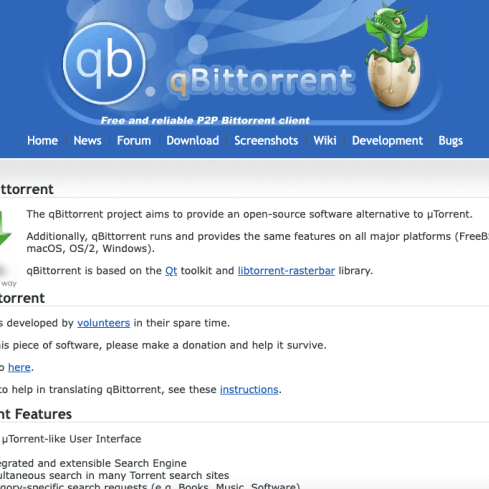

Torrent Tracker List
Torrent Trackers List (2025)
udp://wambo.club:1337/announce
udp://tracker.dutchtracking.com:6969/announce
udp://tc.animereactor.ru:8082/announce
udp://tracker.uw0.xyz:6969/announce
udp://tracker.kamigami.org:2710/announce
http://tracker.files.fm:6969/announce
udp://opentracker.i2p.rocks:6969/announce
udp://tracker.zerobytes.xyz:1337/announce
https://tracker.nitrix.me:443/announce
http://novaopcj.icu:10325/announce
udp://aaa.army:8866/announce
https://tracker.imgoingto.icu:443/announce
udp://tracker.shkinev.me:6969/announce
udp://blokas.io:6969/announce
udp://api.bitumconference.ru:6969/announce
udp://ln.mtahost.co:6969/announce
udp://vibe.community:6969/announce
udp://tracker.vulnix.sh:6969/announce
udp://wassermann.online:6969/announce
udp://kanal-4.de:6969/announce
udp://mts.tvbit.co:6969/announce
udp://adminion.n-blade.ru:6969/announce
udp://benouworldtrip.fr:6969/announce
udp://sd-161673.dedibox.fr:6969/announce
udp://47.ip-51-68-199.eu:6969/announce
udp://cdn-1.gamecoast.org:6969/announce
udp://daveking.com:6969/announce
http://rt.tace.ru:80/announce
udp://forever-tracker.zooki.xyz:6969/announce
udp://free-tracker.zooki.xyz:6969/announce
udp://tracker.publictracker.xyz:6969/announce
udp://tracker.skynetcloud.site:6969/announce
udp://tracker.altrosky.nl:6969/announce
http://5rt.tace.ru:60889/announce
https://tracker.lilithraws.cf:443/announce
http://tracker.sakurato.xyz:23333/announce
udp://open.stealth.si:80/announce
udp://zephir.monocul.us:6969/announce
http://tracker2.itzmx.com:6961/announce
http://tracker3.itzmx.com:6961/announce
http://h4.trakx.nibba.trade:80/announce
udp://line-net.ru:6969/announce
udp://tracker.dyne.org:6969/announce
udp://mail.realliferpg.de:6969/announce
udp://storage.groupees.com:6969/announce
udp://torrent.tdjs.tech:6969/announce
udp://tracker.v6speed.org:6969/announce
udp://cdn-2.gamecoast.org:6969/announce
udp://bms-hosxp.com:6969/announce
udp://teamspeak.value-wolf.org:6969/announce
udp://koli.services:6969/announce
udp://inferno.demonoid.is:3391/announce
udp://ipv4.tracker.harry.lu:80/announce
udp://tracker.cyberia.is:6969/announce
udp://tracker.ds.is:6969/announce
udp://retracker.akado-ural.ru:80/announce
udp://discord.heihachi.pw:6969/announce
udp://chanchan.uchuu.co.uk:6969/announce
udp://aruacfilmes.com.br:6969/announce
udp://edu.uifr.ru:6969/announce
udp://publictracker.xyz:6969/announce
udp://www.torrent.eu.org:451/announce
http://vps02.net.orel.ru:80/announce
udp://bt2.archive.org:6969/announce
http://tracker.noobsubs.net:80/announce
udp://tracker.zum.bi:6969/announce
udp://dpiui.reedlan.com:6969/announce
udp://engplus.ru:6969/announce
udp://ultra.zt.ua:6969/announce
udp://nagios.tks.sumy.ua:80/announce
udp://61626c.net:6969/announce
udp://t2.leech.ie:1337/announce
https://trakx.herokuapp.com:443/announce
udp://bt1.archive.org:6969/announce
https://tracker.tamersunion.org:443/announce
udp://t1.leech.ie:1337/announce
udp://us-tracker.publictracker.xyz:6969/announce
udp://tracker.tiny-vps.com:6969/announce
udp://tracker.dler.org:6969/announce
http://t.nyaatracker.com:80/announce
udp://t3.leech.ie:1337/announce
udp://3rt.tace.ru:60889/announce
udp://retracker.lanta-net.ru:2710/announce
udp://valakas.rollo.dnsabr.com:2710/announce
udp://rutorrent.frontline-mod.com:6969/announce
udp://tracker.torrent.eu.org:451/announce
udp://opentor.org:2710/announce
udp://adm.category5.tv:6969/announce
udp://tracker.army:6969/announce
udp://tracker2.dler.org:80/announce
udp://tracker.fortu.io:6969/announce
http://bt.3kb.xyz:80/announce
udp://explodie.org:6969/announce
https://1337.abcvg.info:443/announce
udp://tracker0.ufibox.com:6969/announce
udp://movies.zsw.ca:6969/announce
udp://code2chicken.nl:6969/announce
udp://u.wwwww.wtf:1/announce
udp://tracker.0x.tf:6969/announce
http://publictracker.ch:6969/announce
udp://bioquantum.co.za:6969/announce
udp://www.midea123.z-media.com.cn:6969/announce
http://retracker.sevstar.net:2710/announce
udp://tracker.blacksparrowmedia.net:6969/announce
udp://git.vulnix.sh:6969/announce
udp://admin.videoenpoche.info:6969/announce
